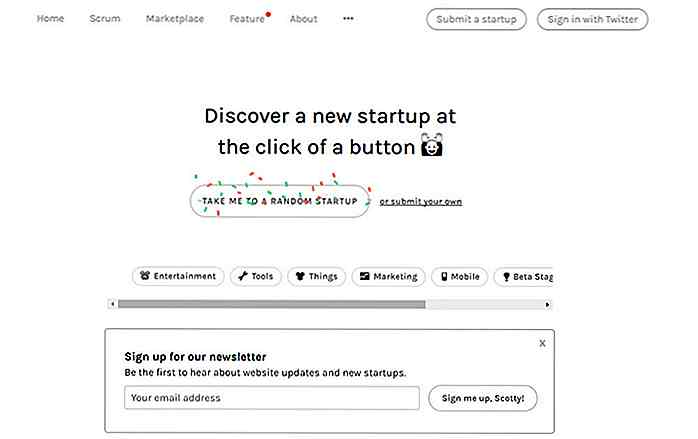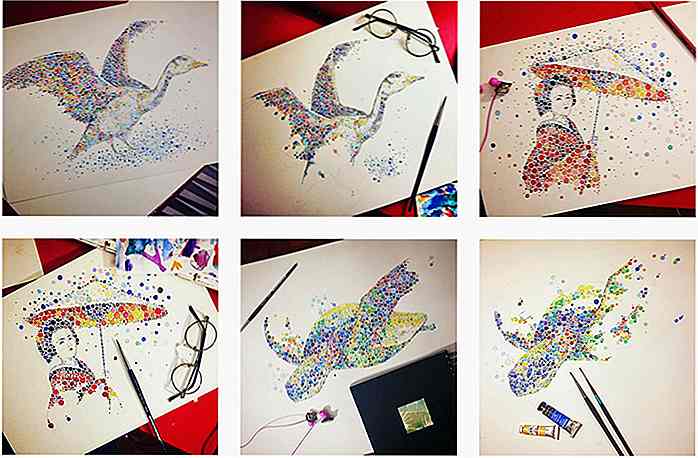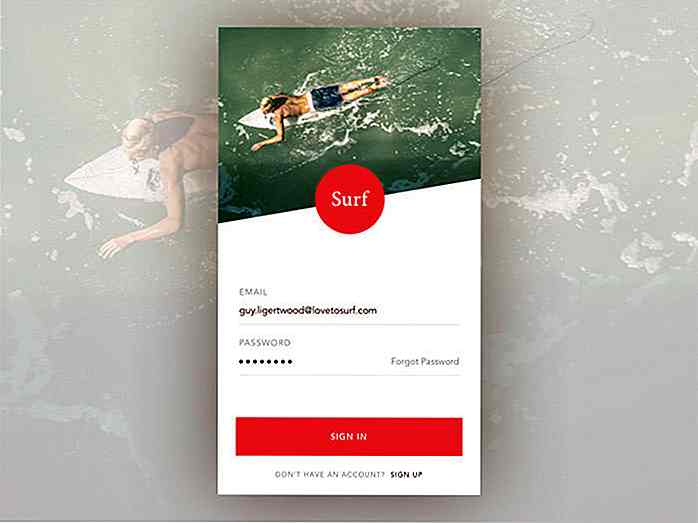nl.hideout-lastation.com
nl.hideout-lastation.com
Snel een bestandspad invoegen in sublieme tekst [Quicktip]
Sublime Text is een zeer minimale code-editor. Het komt zonder veel van een GUI; zelfs de instellingen zijn op tekst-gebaseerde manier gedaan. Dit minimalisme helpt ons om ons meer te concentreren op het schrijven van de codes, eerder afgeleid te worden door de dressing van de code-editor. Maar dit komt ook met een vraag in gedachten: Hoe voegen we een bestandspad in?
Met andere codebewerkers, zoals Coda, kunt u een bestandspad voor afbeeldingen of stijlbladen invoegen door eenvoudig slepen-en-neerzetten - u hoeft alleen het bestand op het werkgebied neer te zetten.
Sublime Text daarentegen heeft zo'n functie niet. Mogelijk moet je het pad typen - wat niet leuk is. Hier is een alternatief dat het invoegen van bestandspaden eenvoudiger en meer gestroomlijnd maakt.
Mijn eerste oplossing
Mijn eerste oplossing was het gebruik van een plug-in genaamd SidebarEnhancement. Deze plug-ins voegen een aantal extra items toe aan het contextmenu van de zijbalk inclusief Copy Path. Optie, klik met de rechtermuisknop op een van de bestanden in uw project, klik met de rechtermuisknop en selecteer de optie Kopieerpad.
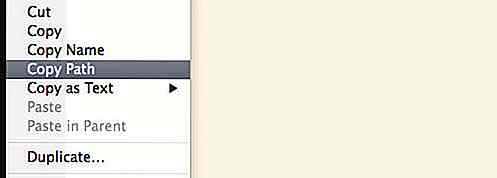
Daar heb je het pad van het geselecteerde bestand. En deze manier is beter dan het pad van het bestand met uw handen neer te zetten. Niet goed genoeg? Er is nog een betere plugin voor de klus.
Een betere oplossing
Deze tweede plug-in heet AutoFileName . U bent wellicht bekend met de functie voor het automatisch aanvullen van code in Sublime-tekst: deze plug-in biedt een vergelijkbare functie voor automatisch aanvullen voor de bestandsnaam. U kunt deze plug-in via Package Control installeren.
Ervan uitgaande dat uw project een HTML-bestand heeft en twee mappen; één voor het opslaan van stylesheets en een andere voor afbeeldingen, binnen de
tag van het HTML-bestand, wilt u misschien een stylesheet koppelen. Met deze plug-in geïnstalleerd, kunt u eenvoudig de cursor in dehref, en het toont een lijst met bestanden en mappen die zich op hetzelfde directoryniveau bevinden.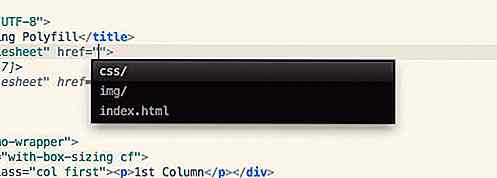
Vervolgens selecteert het selecteren van de CSS de bestanden en mappen erin.
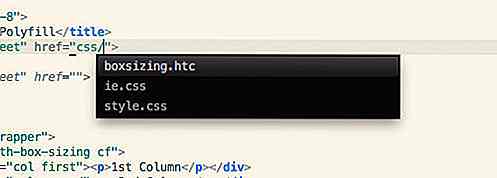
Ziet er efficiënter en gestroomlijnder uit, toch? U hoeft niet telkens te "kopiëren en plakken" telkens wanneer u een bestandspad moet invoegen. Deze plugin doet het giswerk voor ons.
Afbeeldingspad invoegen
Dit is, denk ik, de meest nuttige functie van AutoFileName. Wanneer u een afbeelding invoegt, worden de afbeeldingsgrootte, de breedte en de hoogte geïdentificeerd. Vervolgens vult het ook het kenmerk image width en height automatisch met de geïdentificeerde grootte. Perfect!
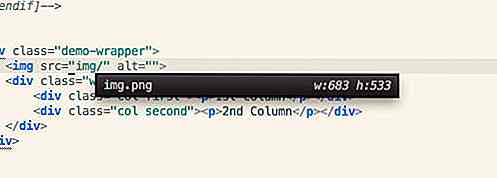
Laatste gedachte
Dit zijn de twee plug-ins die regelmatig mijn dagelijkse werk begeleiden. Maar ik gebruik nu SidebarEnhancement voornamelijk om de projecten te beheren die zijn bijgevoegd in de zijbalk van Sublime Text. Voor het invoegen van het bestandspad, gebruik ik AutoFileName die het werk perfect doet. Tot slot hoop ik dat u deze quicktip nuttig vindt en dat deze uw productiviteit zal helpen verhogen.
8 Gadgets bijhouden om nooit meer uw bezittingen te verliezen
Ben je een van die vergeetachtige mensen die vaak hun bezittingen kwijtraken, of je verloren telefoongesprek willen volgen of een hint willen krijgen op je gestolen laptop? Zo ja, dan is het een goed idee om wat hulp van de technologie te krijgen door slimme kleine apparaten te gebruiken die tracking-gadgets worden genoemd
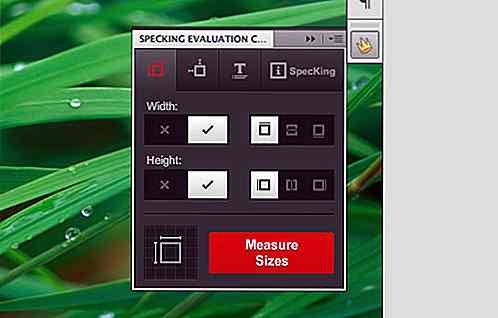
Bouwontwerpspecificatie in Photoshop met SpecKing
Laten we zeggen dat u de webontwerper bent die samenwerkt met webontwikkelaars die uw PSD in codes zullen vertalen. Voordat u de PSD aan hen overhandigt, moet u uw ontwerp voorzien van de juiste specificaties, zoals de grootten, marge en eigenschap van het lettertype. Dit is zo dat uw PSD-bestand nauwkeurig kan worden vertaald in een webdocument door de programmeur